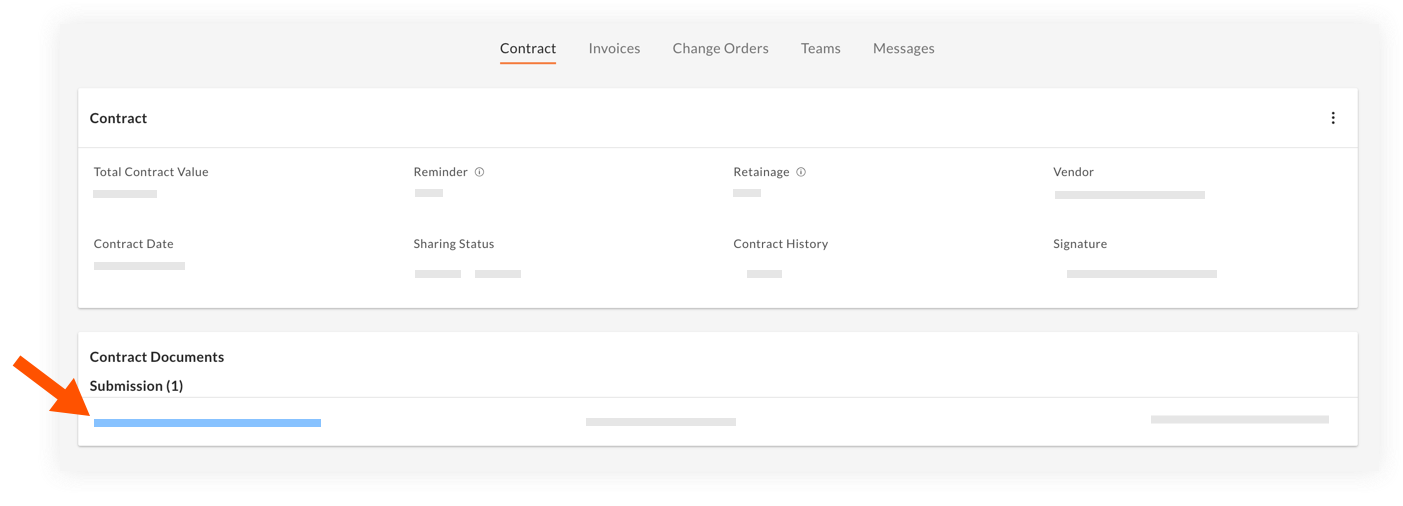Herunterladen von Vertragsdokumenten in Portfolio-Finanzwerte
Ziel
Vertragsdokumente aus dem Vertragsraum in Portfolio-Finanzwerte herunterladen
Hintergrund
Relevante Dokumente werden dem Abschnitt „Vertragsunterlagen“ eines Vertrags hinzugefügt. Sie können diese Dokumente jederzeit aus dem Vertragsraum in Portfolio-Finanzwerte herunterladen.
Wichtige Hinweise
- Erforderliche Benutzerberechtigungen:
- Zugriff „Eingeschränkt“ auf das Projekt oder höher.
Hinweis: Benutzer mit eingeschränkten Berechtigungen müssen Zugriff auf den Vertrag haben.
- Zugriff „Eingeschränkt“ auf das Projekt oder höher.
Schritte
- Navigieren Sie zu dem entsprechenden Vertragsraum, indem Sie auf den Namen des Kostenpunkts in der Kostenverfolgung des Projekts klicken.
Hinweis: Kostenpunkte mit einem Vertragsraum sind mit einem Farbstreifen-Symbol gekennzeichnet.
gekennzeichnet. - Der Vertragsraum öffnet automatisch die Registerkarte Vertrag.
- Blättern Sie zum Abschnitt Vertragsunterlagen.
- Klicken Sie auf den Namen des Dokuments, um es auf Ihren Computer herunterzuladen.